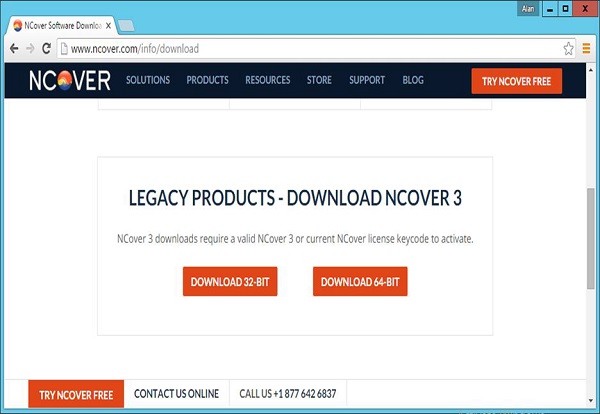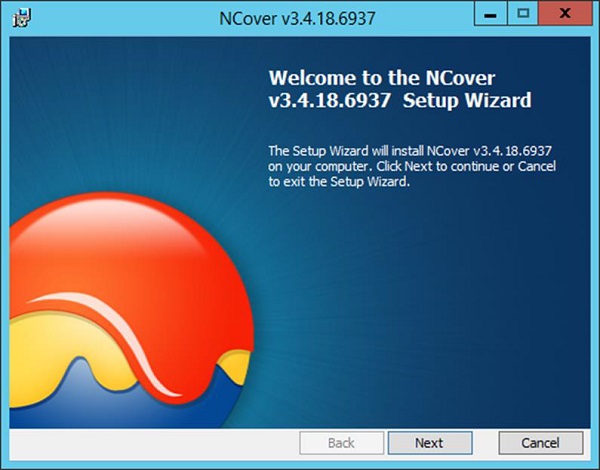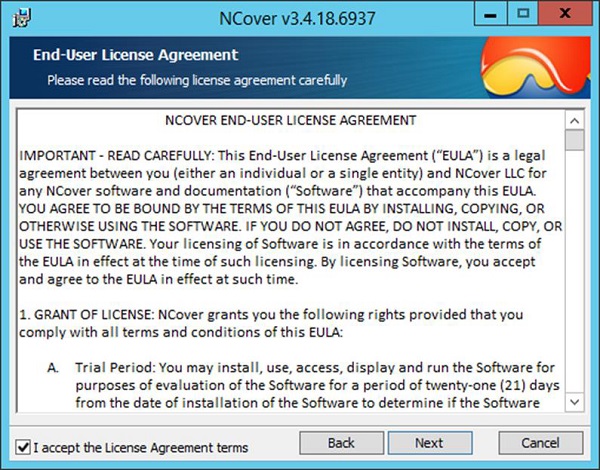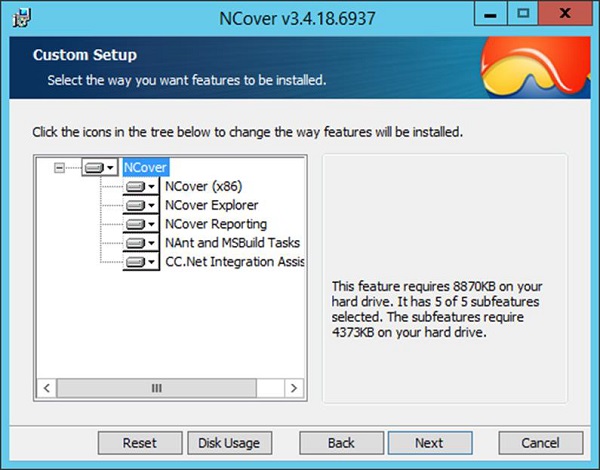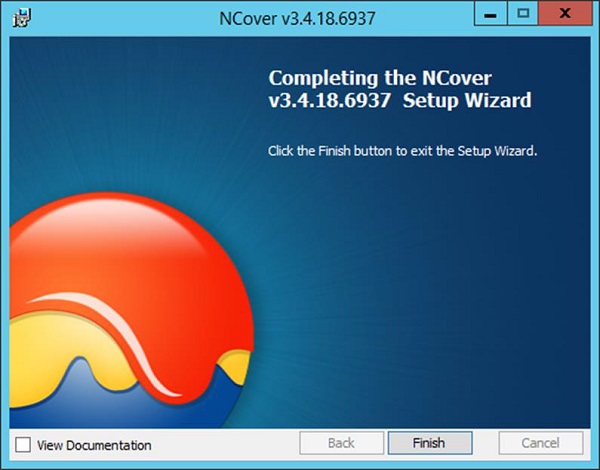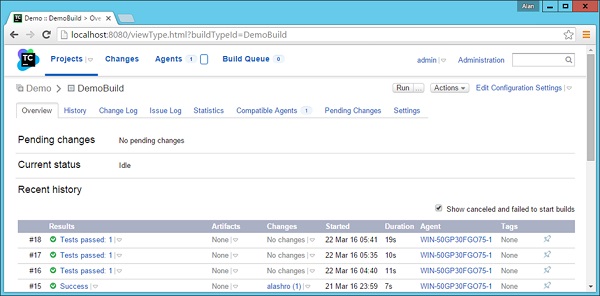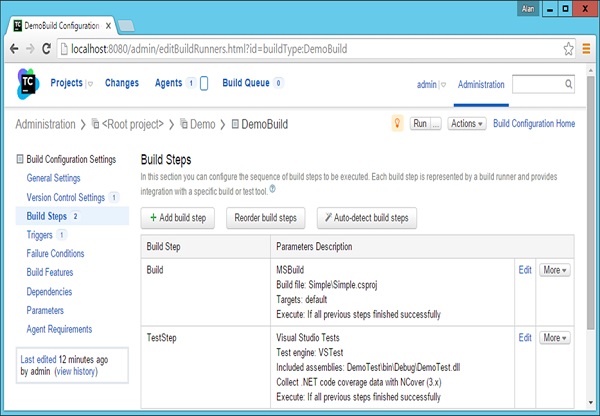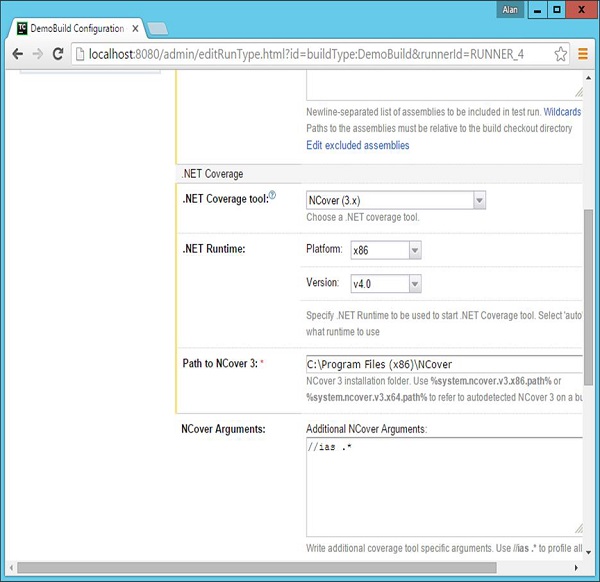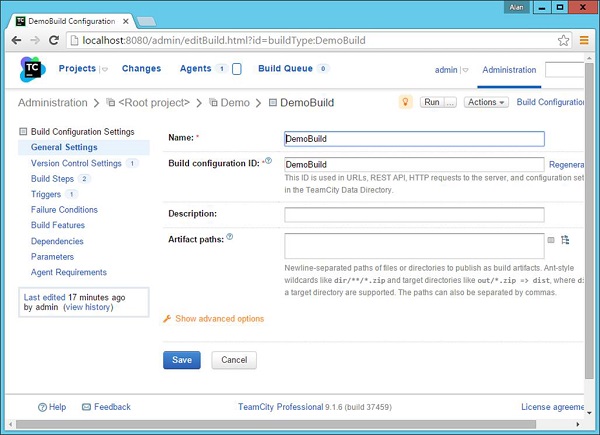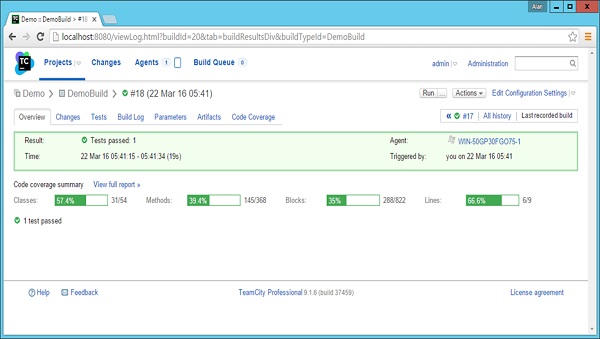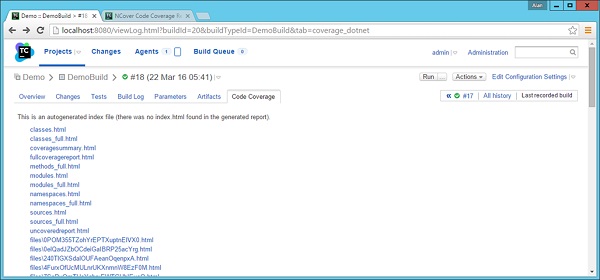Непрерывная проверка — это процесс автоматической проверки кода, проведенного для вашего кода до запуска реальных тестов. Есть тонкие различия между проверкой и тестированием программного обеспечения. Тестирование является динамическим и выполняет программное обеспечение для проверки функциональности. Инспекция анализирует код на основе набора предопределенных правил.
Инспекторы (или инструменты статического и динамического анализа) руководствуются определенными стандартами, которых должны придерживаться группы (обычно это метрики кодирования или проектирования). Примеры целей проверки включают в себя стандарты кодирования «грамматики», соблюдение архитектурных уровней, дублирование кода и многие другие.
Непрерывная проверка сокращает время между обнаружением и исправлением. Доступен ряд инструментов непрерывного контроля. В этом примере мы будем использовать NCover 3.x, который интегрирован с TeamCity. Давайте посмотрим, как мы можем проводить постоянные проверки и что они могут сделать для нас.
Скачать и установить NCover
NCover — это отдельный продукт, который необходимо загрузить и установить. Чтобы загрузить NCover, перейдите по следующей ссылке и загрузите 32-разрядный установщик — http://www.ncover.com/info/download.
Запустите загруженный установщик и нажмите «Далее» после запуска установщика.
Примите лицензионное соглашение и нажмите кнопку Далее.
Примите компоненты по умолчанию и нажмите «Далее».
Нажмите на кнопку Установить, чтобы начать установку.
Нажмите кнопку Готово, чтобы завершить установку.
Запустите установку NCover в первый раз, перейдя в C: \ Program Files (x86) \ NCover \ NCover.Explorer.exe . Вам просто нужно будет установить пробный ключ в первый раз, что является простым процессом.
Настройте проект в TeamCity для использования NCover
Шаг 1. Перейдите на начальный экран проекта и нажмите «Изменить настройки конфигурации».
Шаг 2 — Перейдите к шагу сборки и нажмите «Изменить» для TestStep . Непрерывная проверка должна выполняться вместе с определенными модульными тестами.
Шаг 3 — В разделе .Net Coverage, нажмите .Net Coverage Tool . А затем выберите следующие настройки.
- Выберите инструмент .Net Coverage в качестве NCover (3.x)
- Платформа как x86
- Версия как v4.0
- Путь к NCover как C: \ Program Files (x86) \ NCover
- Оставьте остальные настройки такими, какие они есть.
Шаг 4 — Нажмите Сохранить.
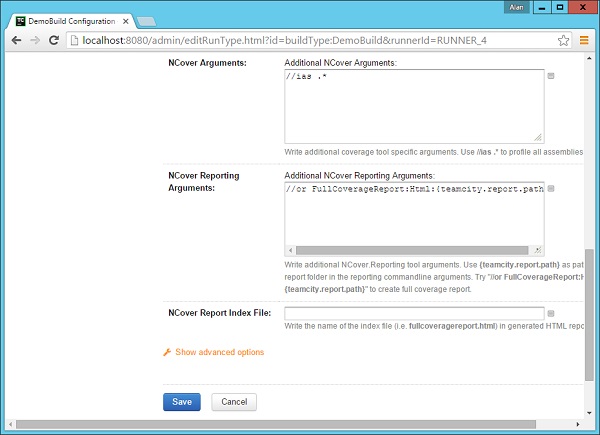
Шаг 5 — Теперь перейдите на главный экран вашего проекта и нажмите Run.
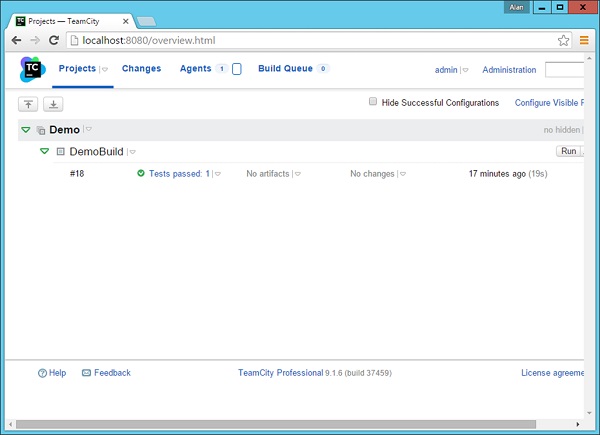
Шаг 6 — Как только сборка будет запущена, нажмите «Тест пройден». Теперь вы увидите экран покрытия кода и много метрических индикаторов.
Шаг 7. Теперь вы можете перейти на вкладку «Покрытие кода», чтобы получить дополнительную информацию об анализе кода.
Шаг 8 — Нажмите на fullcoveragereport.html . Теперь вы получите полный исчерпывающий отчет о проверке кода .Net .